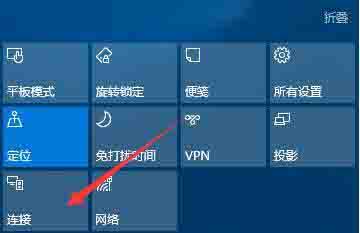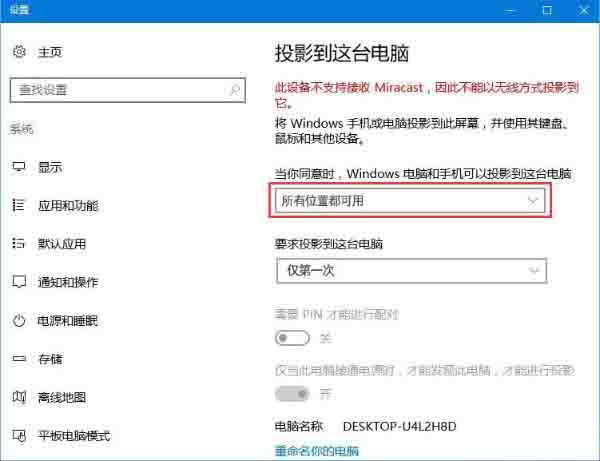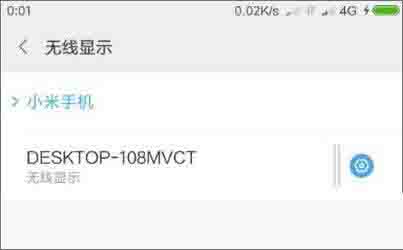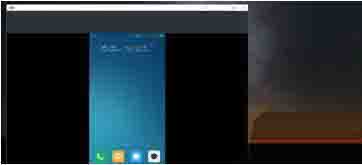win10系统怎么使用无线同屏功能
有时候在电脑操作的时候,我们会想要进行同屏服务操作,那么你知道怎么使用无线同屏功能嘛,为此系统屋为你带来简单的win10系统使用无线同屏功能方法介绍,在这里你可以通过简单的方法进行进行操作。
win10系统使用无线同屏功能方法介绍
1、首先对于电脑中的操作中心打开,然后找到其中的连接功能。
2、然后在打开的窗口选择【投影到这台电脑】的选项进行点击。
3、在【当你同意时,Windows 电脑和手机可以投影到这台电脑】栏目下修改为【所有位置都可用】;
4、然后在对于手机的设置中的无线显示打开;
5、这时候电脑会出现邀请提示,我们需要接受连接请求;
6、连接完成后我们就可以在电脑屏幕中看到手机中的内容了!
以上就是小编为大家整理的win10系统使用无线同屏功能方法介绍,想了解更多电脑系统使用相关内容,可以对系统屋进行关注!